Ontdek de 8 gebruiksvriendelijke Firefox-schermrecorders in 2025
Mozilla Firefox is, net als Google Chrome, een veelgebruikte webbrowser over de hele wereld. Met Firefox-scherm- en audiorecorder-extensies kunnen gebruikers snel een deel van een webpagina, een hele webpagina of een specifieke regio opnemen. U kunt deze handige add-ons gebruiken voor zakelijke, projecten, werk- of persoonlijke doeleinden. U moet echter uit Firefox verschillende scherm- en audiorecorders kiezen die een breed scala aan functies bieden.
Voor uw gemak heeft dit bericht een lijst samengesteld met de 8 beste scherm- en audiorecorders voor Firefox-browsers die u in 2025 zou moeten overwegen. Dit bericht geeft u ook de beste schermrecorder die u op uw bureaublad kunt downloaden voor eenvoudige opnames.
Gidslijst
7 beste Firefox-scherm- en audiorecorders [geen download] De ultieme scherm- en audiorecorder om Firefox eenvoudig vast te leggen Veelgestelde vragen over Firefox-scherm- en audiorecorders7 Beste Firefox-scherm- en audiorecorders [Geen download]
In dit gedeelte vindt u de zeven verschillende Firefox-scherm- en audiorecorders die u kunt gebruiken om uw seminars, vergaderingen, tutorials, gameplay en videochats op te nemen. Ze zijn beproefd en getest voor uw gemak.
1. Vuurschot
Fireshot is een fantastische Firefox-scherm- en audiorecorder-extensie waarmee gebruikers snel verschillende schermafbeeldingen kunnen maken en het scherm in de hoogst mogelijke kwaliteit kunnen opnemen. Bovendien kunnen gebruikers Fireshot gebruiken om schermafbeeldingen van volledige webpagina's vast te leggen. Screenshots kunnen worden opgeslagen als afbeeldingen of PDF-links. U kunt Fireshot-screenshots ook naar het klembord kopiëren.
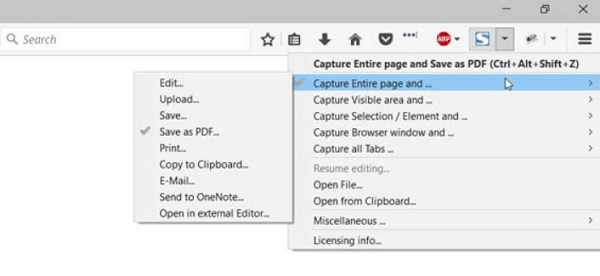
Pluspunten
Geavanceerde editor waarmee gebruikers video's kunnen bijsnijden, vergroten of verkleinen, vervagen en markeren.
Kopieer Fireshot-screenshots rechtstreeks naar het klembord.
nadelen
Het vraagt te veel rechten.
2. Nimbus-schermopname
Nimbus Screen Capture is een fantastische Firefox-scherm- en audiorecorder-extensie waarmee gebruikers een hele webpagina, bepaalde delen, het hele browservenster en meer kunnen vastleggen. Bovendien kunt u foto's snel en gemakkelijk wijzigen en opslaan als u het gebruikt om schermafbeeldingen te maken.
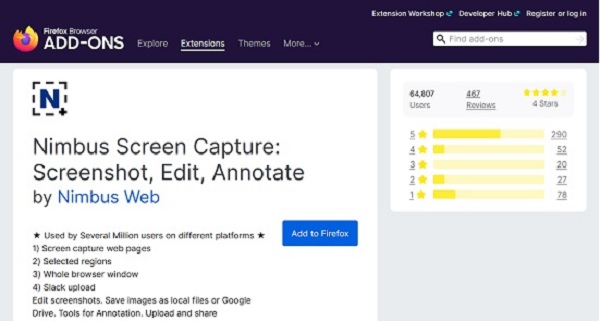
Pluspunten
Verbeter uw schermafbeeldingen met annotaties en bewerkingstools.
Er kunnen meerdere pagina's tegelijk worden opgenomen.
nadelen
Af en toe werken de functies voor schermselectie en scrollen niet.
3. Geweldige screenshot en schermrecorder
Awesome Screenshot & Screen Recorder is een veelzijdige twee-in-één applicatie. Hiermee kunnen gebruikers schermafbeeldingen maken, video's opnemen en hun beeldschermen delen. Deze plug-in voor Firefox-scherm en audiorecorder bevat ook opties voor het wijzigen van de grootte, bijsnijden, annoteren, het toevoegen van teksten, ongewenste blauwe secties en het markeren van essentiële locaties.
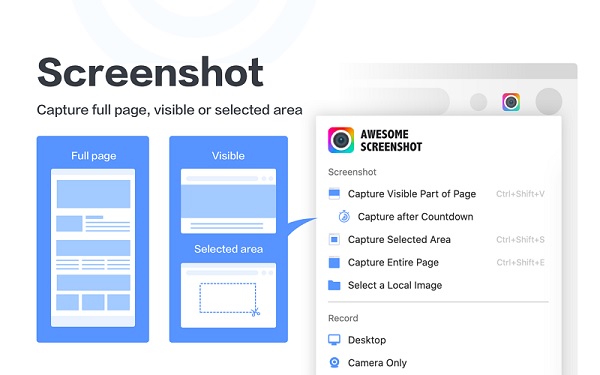
Pluspunten
Neem Firefox-scherm op met audio en webcam met dit programma.
Opnamen/opnames kunnen worden geannoteerd en vergroot of verkleind.
nadelen
Het werkt mogelijk niet met de meest recente Firefox-upgrade.
De gratis editie is beperkt tot 5 minuten opnametijd.
4. Schermrecorder van Bernard
Screen Recorder van Bernard is een andere scherm- en audiorecorder voor Firefox waarmee u het scherm kunt vastleggen. Het is een krachtige add-on voor schermrecorders voor Firefox, met meerdere schermgebieden, audiobronnen en opties voor videokwaliteit. U kunt deze tool gebruiken om elk gewenst scherm, tabblad of venster op te nemen. Het slaat ook uw opnamen op in WEBM-indeling op de download-URL.
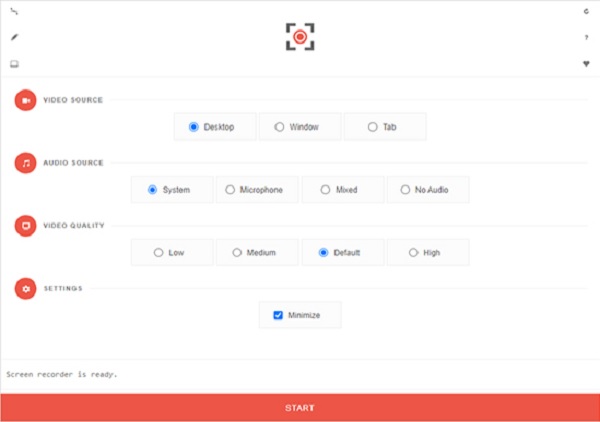
Pluspunten
De opties voor video, audio en kwaliteit zijn handig.
U kunt het opnamegebied indien nodig aanpassen.
nadelen
Momenteel is het niet mogelijk om audio op te nemen in deze Firefox-recorder.
5. Schermrecorder door Alexey Kuznetsov
Schermrecorder van Alexey Kuznetsov is een eenvoudig hulpmiddel dat het actieve scherm vastlegt. U kunt zelfs screencasten vanuit de Google Drive-map van de ontwikkelaar. Bovendien kan dit Firefox-scherm en deze audiorecorder uw opgenomen video opslaan op uw Google Drive.
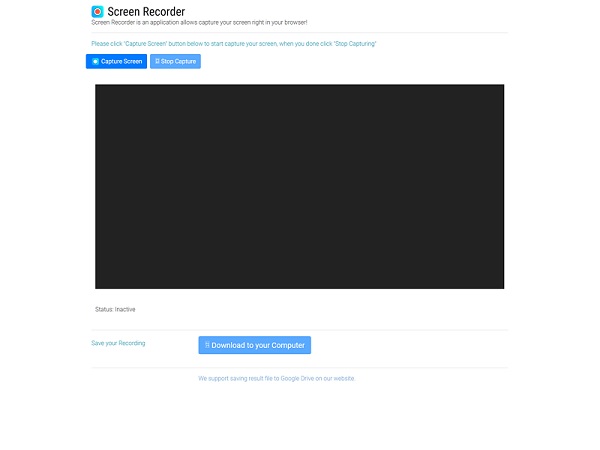
Pluspunten
Het wordt geleverd met een eenvoudig te gebruiken interface.
Opnamen kunnen worden opgeslagen op een lokale schijf of Google Drive.
nadelen
Er zijn geen geavanceerde opties om de kwaliteit te wijzigen.
6. Zet Screencast-opname in
Instill maakt het gemakkelijker dan ooit om educatieve video's te maken. U kunt deze extensie gebruiken om uw scherm op te nemen en opmerkelijke films te maken die duidelijk en onderhoudend informeren. Met deze Firefox-scherm- en audiorecorder-extensie kunt u animaties en video's maken. Hierdoor kunt u via video's snel belangrijke informatie met uw team delen.
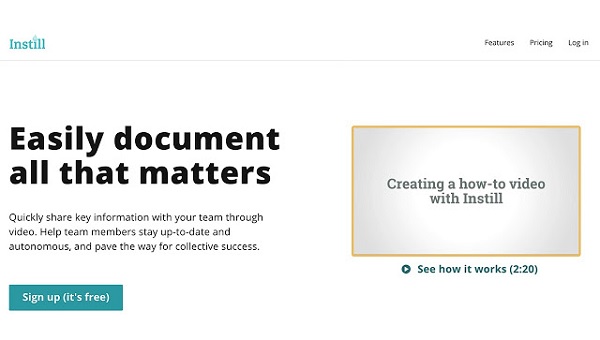
Pluspunten
In slechts een paar stappen kunt u een video opnemen in Firefox.
U kunt tekst, een afbeelding, een element en een video toevoegen.
nadelen
De gebruikersinterface kan ervoor zorgen dat gebruikers perplex raken.
7. Screensync Screenshot & Screen Recorder door Nitro4real
Screensync Screenshot & Screen Recorder van Nitro4real stelt u in staat om uw scherm eenvoudig vast te leggen en te delen. Met dit Firefox-scherm en audiorecorder kunt u een specifiek gebied van uw scherm aanwijzen dat moet worden opgenomen. Dit is handig omdat u zich zo op de activiteit kunt concentreren, wat van vitaal belang is bij het uitvoeren van bepaalde taken in uw browser.
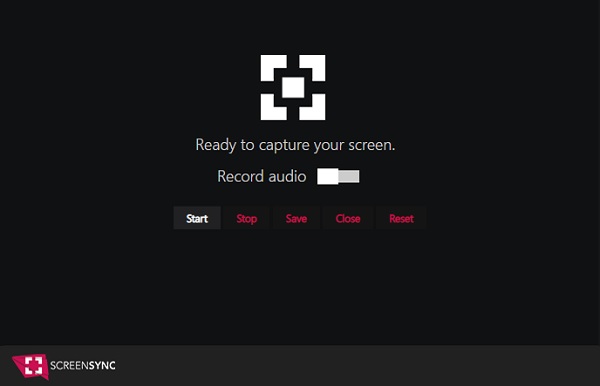
Pluspunten
Neem een screencast op, bewerk deze en sla deze op in de cloud.
Maak screenshots, evenals video en audio.
nadelen
Het is geen bekende add-on.
De ultieme scherm- en audiorecorder om Firefox eenvoudig vast te leggen
Afgezien van de bovengenoemde Firefox-scherm- en audiorecorder-extensies, kunt u ook een desktopschermrecorder gebruiken. De beste die je op je Windows/Mac zou moeten hebben is: AnyRec Screen Recorder. In tegenstelling tot de andere extensies, kunt u met deze tool het formaat, de kwaliteit, de locatie en andere instellingen van uw opgenomen video aanpassen, afhankelijk van uw voorkeur. Dus download deze krachtige app nu op je Windows of Mac om op te nemen in Firefox.

Neem het Firefox-scherm op met audio en webcam volgens uw behoefte.
Met een geplande opnamefunctie die automatisch schermen opneemt.
Leg uw scherm vast met het volledige scherm of een aanpasbare regiogrootte.
Pas de uitvoerinstellingen aan, inclusief het formaat, de kwaliteit, de framesnelheid, enz.
100% Veilig
100% Veilig
Stap 1.Download en installeer de AnyRec Screen Recorder voor Windows of Mac. Selecteer vervolgens de knop "Videorecorder" in de hoofdinterface om het scherm met audio op Firefox op te nemen.

Stap 2.Pas daarna de opnameparameters aan. Kies de optie "Volledig" om het volledige scherm vast te leggen of de optie "Aangepast" om de grootte van het opnamegebied aan te passen. Daarna kunt u de knoppen "Webcam", "Systeemgeluid" en "Microfoon" inschakelen als u van plan bent uw audio op te nemen.

Stap 3.Nu kunt u op de knop "REC" klikken om te beginnen met het opnemen van uw scherm. Klik vervolgens op de knop "Stop" als u klaar bent.

Stap 4.Je bent bijna klaar! In het voorbeeldscherm kunt u de extra delen van de Firefox-opnamen knippen. Om uw opgenomen bestanden op uw apparaat op te slaan, klikt u op de knop "Opslaan".

Verder lezen
Veelgestelde vragen over Firefox-scherm- en audiorecorders
-
1. Hoe kan ik mijn Firefox-scherm opnemen?
U kunt een van de bovengenoemde Firefox-schermrecorderextensies of de desktoptoepassing AnyRec Screen Recorder gebruiken. Met AnyRec Screen Recorder kunt u uw scherm gemakkelijker opnemen, bewerken en delen met anderen. Het is ook lichtgewicht en krachtig, waardoor het perfect is voor zowel beginners als professionals.
-
2. Is er een ingebouwde schermrecorder voor Firefox?
Helaas wordt Firefox niet geleverd met een ingebouwde schermrecorder. U kunt een opnametool van derden downloaden of enkele add-ons installeren om u te helpen. Een andere optie is om een internetschermrecorder te gebruiken.
-
3. Is Loom compatibel met Firefox?
Op dit moment ondersteunt Loom alleen Google Chrome. Je kunt er video's op bekijken, maar je kunt je scherm niet opnemen. U moet dus andere Firefox-scherm- en audiorecorders vinden.
Conclusie
Dit artikel heeft je de top acht beste Firefox-scherm- en audiorecorders gegeven om deze discussie samen te vatten. Voor een meer capabele schermrecorder en video-editor geven we de voorkeur aan: AnyRec Screen Recorder. Hiermee kunt u eenvoudig het Firefox-scherm opnemen met audio en webcam. Probeer het nu eens!
100% Veilig
100% Veilig
 [2025] Top 20 beste geluidsrecorders voor pc/Mac/iOS/Android/online
[2025] Top 20 beste geluidsrecorders voor pc/Mac/iOS/Android/online